联想bios设置教程
BIOS直译过来就是“基本输入输出系统”。其实,bios设置是一组固化到计算机内主板上一个ROM芯片上的程序,它保存着计算机最重要的基本输入输出的程序、系统设置信息、开机后自检程序和系统自启动程序。接下来是我为大家收集的联想bios设置教程,欢迎大家阅读: 联想bios设置教程1、开机时,按F2,进入BIOS菜单。首先看到的是计算机信息菜单栏,包括计算机型号、BIOS版本,以及CPU、内存、硬盘、光驱等主要硬件信息。相关信息如下图:2、下图是硬件组态设置。主要包括:时间、日期设置,无线网卡、硬盘接口模式、显卡、电耗提示音、因特尔虚拟化技术等设置。相关详细设置如下图(图中把AHCI写成ACHI了,特此更正):3、下图是启动项设置。系统默认的设置是USB KEY,这就是为什么在插上U盘等移动介质时,计算机无法启动的原因所在。我们常用的启动项只有几种,一是硬盘启,二是光驱启动,三是U盘量产启动,四是U盘软启动。我们可以对这些启动项进行相应的调整。调整方法:把光标移动到所需要调整的项,按数字键后面的“一”键,即可向下移动该选项。4、下图是我的重新设置的启动项,其实我们只需把硬盘启动调整到第一项就行了。在安装系统时,只需要开机按F12,就可以进行首先启动项设置。5、下图是安全设置,包括超级用户密码和普通用户密码设置,以及启动设置与硬盘密码设置。相关设置如下图所解。一般来说,我们只需设置管超级用户密码就行了。如果硬盘中保存有重要信息,也可以设置硬盘密码。看了“联想bios设置教程”还想看:1. 联想电脑bios启动项设置图文教程2. BIOS怎么设置3. 联想笔记本电脑BIOS设置图文教程 4. 笔记本联想电脑bios设置图解教程

bios怎么恢复出厂设置方法
bios怎么恢复出厂设置方法有哪些?BIOS是硬件与软件程序之间的一个“转换器”或者说是接口,负责解决硬件的即时需求,并按软件对硬件的操作要求具体执行。一起来看看bios怎么恢复出厂设置方法,欢迎查阅!如何快速还原BIOS出厂设置方法一1、开机,待电脑第一屏幕信息出现时,根据屏幕下方的信息提示,如“Press DEl Enter Bios”、“Press F1 to RunSetup”之类信息时,按相应的键进入BIOS程序界面。2、在BIOS界面中,将光标移动到“Load Optimized Default”项,并按回车键3、然后在弹出的窗口中选择“OK”并按回车键来实现恢复出厂设置。方法二1、就是将主板上的纽扣电池拆下,并保持15钞以上,再安装上去,即可消除BIOS信息,使其恢复出厂设置。2、当然,有的主板上还配置有“硬跳线”,只需要按提示用跳线帽将“2”和“3”引脚短接一下,即可实现消除BIOS信息功能。使用BIOS恢复出厂设置的操作方法首先,将U盘插入电脑USB接口,接下来重启电脑。当开机画面弹出来时,连续按快捷键(快捷键一般为F12,有些是Delete,还有一些是其他。具体的电脑快捷键,请点击一下页面:电脑快捷键查询)。第一步:进入BIOS设置后,将选项卡切换至“Exit”,再按“↑”“↓”方向键选择到“Load Setup Dwfaults”。第二步:选择到“Load Setup Dwfaults”后,当跳出“SetupConfirmation”窗口后,按“←”“→”方向键选择“yes”,再按“Enter”键确定。第三步:最后,按下F12,会跳出一个提示窗口,您选择“yes”即可。电脑怎么恢复出厂设置windows7Windows7电脑恢复出厂设置方法一按下电源按钮启动计算机。按F8进入Windows7高级启动选项;选择修理电脑。如果有管理员密码,需要输入;如果没有设置密码,请输入“OK”;进入系统恢复选项后,选择“Dell DataSafe恢复和紧急备份”;然后,选择附加系统备份和更多选项,然后单击Next。选择“恢复我的计算机”并单击“下一步”。选择正确的工厂图像后,点击“Next”开始恢复系统到工厂状态。Windows7电脑恢复出厂设置方法二1.进入电脑桌,按键盘“Win+R”打开“运行”窗口,输入命令“sysprep”,按回车键打开服务窗口,看到C文件夹:WindowsSystem32sysprep,双击sysprep.exe;2.在弹出窗口中,点击“系统清理操作”下拉列表框,选择“进入新系统体验(OOBE)”,选择下面的“一般”复选框,然后选择“关机选项”进行“重启”,点击“确定”;3.完成后,计算机将复位并重启系统Windows7电脑恢复出厂设置方法三1. 如果工厂安装了一键还原,开机后点击一键还原,然后按照提示操作(注意一键还原后安装的软件会消失,桌面上的文件会被删除)2. 如果没有密钥要还原,则只能通过重做系统来还原。3.BIOS可以恢复出厂设置如下:(1)关机开机,或者直接点击重启,然后按住“删除”键。此时,计算机将自动进入BIOS(2)电脑屏幕上会显示两个选项。其中一个选项是“加载故障安全默认值”选项(系统默认的稳定性参数)。下一个选项是“Load OptimizedDefaults”(系统默认的最佳参数)。(3)选择“Load OptimizedDefaults”选项:用箭头键选择该选项,然后点击Enter确认。此时,系统将提示您。当您这样做时,您按Y键再次进入进行确认。(4)最后,不要忘记保存设置:点击“保存&退出步骤”或按F10。附上重新安装系统的步骤:首先要做的是有一个光驱或USB端口,并使用系统安装CD或U盘重做系统。要使用CD或u盘启动,请先确认CD或u盘的启动功能是否已经开启。方法如下:将CD-ROM驱动器设置为先启动1.开机或重启电脑,按Del(或其他键,根据主板不同,界面会提示)进入BIOS(如果错过,可以重新启动;有些笔记本电脑按F2键进入BIOS)。2. 用箭头键选择AdvancedBIOS特性并按回车。3.进入BIOS设置界面后,用箭头键选择第一个引导设备或(第一个引导设备)并按回车键。4. 选择CDROM或USB-HDD与箭头键,并按回车。5. 按F10,然后“Y”,进入(你也可以按左上角的ESC键返回BIOS主页,然后选择保存和退出设置与箭头键,进入,然后按“Y”,进入)。6.把光盘放入光盘驱动器或将U盘插入计算机的USB端口,重启电脑,电脑会自动从CD驱动器或U盘,进入光盘或U盘接口,直接使用键盘或鼠标来选择第一项,安装系统到C盘,然后确认一下。以下操作将自动完成。bios怎么恢复出厂设置方法相关文章:★BIOS怎么进行恢复出厂设置★amd电脑bios恢复出厂设置的方法★铭瑄主板bios恢复出厂设置方法★技嘉主板bios怎么恢复出厂设置★电脑BIOS设置方法★华硕笔记本恢复bios设置图解教程★华擎主板bios设置恢复默认方法★bios恢复出厂设置需要重启吗★联普TL-WR886N如何恢复出厂设置★电脑恢复出厂设置的操作方法步骤图
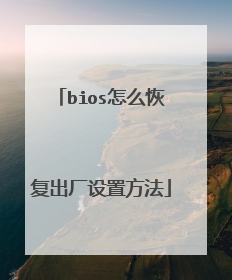
电脑如何进入BIOS进行设置 电脑进入BIOS进行设置的方法
1、按下电源键,然后不停的点击进入BIOS的热键,启动热键一般在出现电脑品牌logo的下方会有提示。 2、如果没有提示可以从下方查找。 3、进入BIOS界面,不同型号的BIOS不同,这是BIOS主界面,显示主要信息,下方可以看到按键提示。 4、进入高级设置界面。 5、进入安全设置界面。 6、U盘重装系统最常用的,设置u盘,硬盘启动界面。 7、最后一个,保存退出界面。一般按下F10即可保存退出。

BIOS典型设置教程
BIOS应该如何设置呢?BIOS里面有很多需要注意事项,仔细了解下再去设置会更好地帮助到你哦。下面是我为大家介绍BIOS的设置教程,欢迎大家阅读。BIOS的设置教程【StandardCMOSSetup】系统基本参数设定此选项之功能主要为设定系统基本参数。使用者可透过移动亮棒的方式来选择欲设定的项目,用及键来修改内容。在每一选项中,您可按键来显示该选项可供选择之内容。Date(日期)设定目前日期。可设定之范围为:Month(月):1至12Day(日):1至31Year(年):至2079Time(时间)设定目前时间。可设定之范围为:Hour(时):00至23Minu7te(分):00至59Second(秒):00至59HardDisks(硬盘)此选项用来设定系统中所有IDE硬盘(PrimaryMaster/Slave;SecondaryMaster/Slave)之类型。各选项说明如下:Auto:允许系统开机时自动侦测硬盘类型并加以设定。None:未安装硬盘。User:允许使用者自行设定硬盘之相关参数。包括CYLS(磁柱数),HEAD(读写头数),PRECOMP(写入预补偿),LANDZ(放位置)。在硬盘机所附之说明书均磁头停详载这些规格。[请注意]:BIOS不支持SCSI硬盘之设定。至于MODE的选项有三种:NORMAL模式:为传统之标准模式,支持硬盘机容量最高至528MB。LBA(LogicalBlockAddressingMode)模式:适用于硬盘机容量超过且支持逻辑区块寻址(LBA)功能者。LARGE模式:当硬盘机容量超过528MB,而硬盘或操作系统不支持LBA模式时,可采用此选项。DriverA/DriverB(None)此选项设定软盘机之类型,可供选择之项目有:360KB,5.25in;1.2MB,5.25in;720KB,3.5in;1.44MB,3.5in;2.88MB,3.5in;None等六种类型。Floppy3ModeSupport(默认值为Disable)若使用日本标准模式之软盘机(Floppy3Mode),则设定之。否则请取消(disable)此设定功能。可供选择之项目有riveA,driveB,Both,及Disable。Video(视讯显示卡型态,默认值为EGA/VGA)设定显示卡之种类,可供选择之项目有:MONO(单色),EGA/VGA(彩色),CGA40,CGA80。HaltOn(暂停开机,默认值为AllError)本栏设定何种型态的异常将会导致系统暂停开机,可供选择之项目有:AllErrors:有任何错误,系统均显示错误讯息,并暂停开机。NoErrors:无论任何错误系统均照常开机。All,Butkeyboard:有任何错误,系统暂停开机,但键盘异常则照常开机All,ButDisk/Key:有任何错误,系统暂停开机,但磁盘驱动器及键盘异常则照常开机。【BIOSFeaturesSetup】BIOS特殊参数设定本项设定可根据您的系统及需求来强化您系统的性能,但若对设定之功能不甚了解,建议您使用默认值。在本项设定主画面右下方描述了功能键之操作方法。BIOS特殊参数设定功能说明如下:VirusWarning病毒防护警告(默认值为Disable)此功能可防止硬盘之开机扇区及分割区被更改,任何试图写入该区之动作将会导致系统当机并显示警告讯息。[请注意]:当您安装新的操作系统(如Win95)时,请先取消(disable)此功能,以免因冲突而无法顺利安装。CPUInternalCache(CPU内部高速缓存,默认值为Enable)本项功能用于启用(enable)或取消(disable)CPULevel1高速缓存。就整体速度而言,启用L1快取将比取消L1快取时提升许多。因此,默认值为启用(enable)。ExternalCache(外部快取功能,默认值为Enable)本项功能用于启用(enable)或取消(disable)CPULevel2高速缓存。就整体速度而言, 启用L2快取将比取消L2快取时提升许多。因此,默认值为启用(enable)。PentiumProCPU已内建L2高速缓存。QuickPowerOnSelfTest(快速开机自我测试,默认值为Enable)计算机开机时,BIOS会执行一连串之开机自我测试。当启用本功能时,会精简及跳过相同项目之测试,以缩短开机时间。HDDSequenceSCSI/IDEFirst(IDE/SCSI硬盘开机优先级,默认值为IDE)当同时安装SCSI及IDE硬盘时,本选项功能可用来选择以SCSI或IDE硬盘作为开机硬碟。BootSequence(开机顺序,默认值为C,A)此选项设定当计算机开机时,选择由A碟,C碟及CD-ROM开机之优先级。SwapFloppyDrive(软盘机互换,默认值为Disable)当启用(enable)本项功能时,则A,B碟互换。亦即原先A碟被指定成B碟,B碟被指定为A碟。如此一来,您就不需打开机壳互换排线了。BootUpFloppySeek(开机软盘搜寻,默认值为Disable)当启用(enable)本功能,则计算机开机时,BIOS之POST程序会去侦测Floppy是否存在。否则,跳过此侦测动作。FloppyDiskAccessControl(软盘存取控制读/取,默认值为R/W)本功能主要用来控制软盘之存取。当选取“ReadOnly”时,则只能由软盘读取数据,而无法将系统之资料拷贝至软盘中,当选取R/W时,则软盘可正常读取数据。BootUpNumLockStatus(开机数字键锁定状态,默认值为On)On:开机时数字键设定为数字状态Off:开机时数字键设定为方向状态IDEHDDBlockModeSectors(IDE硬盘扇区设定,默认值为HDDMAX)新式IDE硬盘大多支持一次传输多个扇区之功能。启用(enable)本功能则可加快硬盘存取速度。选项有HDDMAX,Disabled,2,4,8,16,及32。TypematicRateSetting(键盘速率设定,默认值为Disable)本选项用来决定是否启用键盘速率设定功能。若启用(enable),则TypematicRate及TypematicRelay之设定才有作用。TypematicRate(字符/秒,键盘重复率,默认值为6)本选项设定:当您按键不放时,每秒出现之字符数。选项有:6,8,10,12,15,20,24,30(字元/秒)。Typematicdelay(输入延迟时间,默认值为250ms)当按键不放,则超过设定延迟时间后,键盘会以一定速率重复输入字符。选项有250ms,500ms,750ms,1000ms。SecurityOption(安全选项设定,默认值为System)本选项设定要求使用者输入密码之时机,有下列两种选项ystem:每次开机时,计算机会要求输入正确密码,否则无法开机。Setup:只有在进入BIOS设定时,系统才会要求输入确密码。PS/2MouseFunctionControl(PS/2鼠标功能控制,默认值为Auto)若设定为Auto:则开机时,系统将会侦测PS/2鼠标是否存在。若存在,则IRQ12即保留给PS/2Mouse使用。若设定为disable:则IRQ12保留给适配卡使用,此时PS/2鼠标没有作用。PCI/VGAPaletteSnoop(默认值为Disable)若使用非标准VGA卡(如影像加速卡·EG卡)有时无法正常显现色彩,此时设为"Enable"将可解决此问题。除此之外,建议使用默认值。OS/2OnboardMemory>64M(默认值为Disable)若操作系统使用OS/2,且安装之主存储器容量超过64MB则设定为启用(enable),否则设定为默认值Disable。VideoBIOSShadow(视讯BIOS快速执行功能,默认值为Enable)激活本功能,则VGA之BIOS即拷贝至主存储器以加速执行速度,若取消(disable)此功能,则显示速度将变得很慢。C8000-CBFFFtoDC000-DFFFF(默认值为Disable)若您使用其它适配卡,则选取此功能时,系统将会利用Shadow技术来加快适配卡上ROM之执行速度。不过,如此一来将会占用主存储器之空间。【ChipsetFeaturesSetup】芯片组参数设定:本选项主要是经由芯片组之参数设定,来调整硬件文件之性能.若对这些设定内容不甚了解建议您采用默认值。AutoConfiguration(自动设定,默认值为60nsDRAM)您可依照您所使用的内存来选取60MDRAMor70NSDRAM选项,则BIOS会根据您的设定自动调整第2到9选项。若选择“disable”(取消),则第2至第9选项可自行调整。SDRAMCAS#Latency(默认值为3T)若您使用较快SDRAM模块,则可设为2T来获得更快之存取速度。否则请设为默认值3T,或洽询您的经销商有关DIMM之规格。SDRAMSpeculativeRead(默认值为Disable)PassiveRelease(默认值Enable)RelayTransaction(默认值为Disable)16-bitI/ORecoveryTime(16位之I/O恢复时间,默认值为1BUSCLK)定义为16-bitISA卡I/O之恢复时间。8-bitI/ORecoveryTime(8位之I/O恢复时间,默认值为1BUSCLK)定义为8-bitISA卡I/O之恢复时间。VIDEOBIOSCacheable(视讯快取功能,默认值为Disable)Enable:启用快取功能以加快显示速度。Disable:取消此功能。MemoryHoleatAddress(默认值为None)一些ISA卡会要求使用14-16MB或15-16MB之记忆地址空间,若选取14MB-16MB或15MB-16MB,则系统将无法使用这部份之内存空间。您可选取None来取消此功能。OnboardFDCSwapA:BA,B碟互换,默认值为NoSwap)当启用(enable)本项功能时则A,B碟互换。亦即原先A碟被指定成B碟,B碟被指定为A碟。如此一来,您就不需打开机壳互换排线了。OnboardSerialPort1默认值为3F8H/IRQ4)设定主机板上串行端口1之地址及IRQOnboardSerialPort2默认值为2F8H/IRQ3)设定主机板上串行端口2之地址及IRQOnboardParallelPort默认值为378H/IRQ7)设定主机板上并列端口之地址及IRQ。ParallelPortMode(并列端口模式,默认值为ECP+EPP)设定并列端口之操作模式,有下列选项:Normal:一般速度单向执行。EPP:最高速度双向执行。ECP:超高速双自执行。ECP+EPP:ECP与EPP二种模式并用。ECPDMASelect(ECPDMA信道选择,默认值为3)若在ECP模式下操作时,则提供DMA信道选择有1,3,Disable三种设定。UART2UseInfrared(默认值为Disable)本项功能用来支持红外线(IR)传输功能。Enable:则设定第二串行埠UART支持红外线传输功能。Disable:则设定第二串行埠UART支持COM2。OnboardPCIIDEEnable(主机板IDE信道,默认值为Both)用来启用内建IDE信道。选项有:PrimaryIDEChannelSecondaryIDEChannelBoth(二者均启用)Disable(取消)。IDE0Master/SlaveMode,IDE1Master/SlaveMode(硬盘时序模式设定,默认值为Auto)预设为Auto时,系统会自动侦测四个IDE装置之时序模式以确保以最佳速度运行。您也可以自行设定时序模式为(0,1,2,3,4)。【PowerManagementSetup】电源管理设定VideoOFFOption(关闭屏幕省电设定,默认值为Susp,Stby->Off)本选项用来设定屏幕省电管理模式中启用“屏幕关闭”之时机。可选用之项目说明如下:Susp,Stby->Off:只在待机(Standby)或暂停(Suspend)之省电模式下才关闭屏幕。Suspend->Off:只在暂停(Suspend)模式下才关闭屏幕显示。Alwayson:在任何模式下均不关闭屏幕显示。Allmodes->Off:在任何省电模式下均关闭屏幕显示。VideoOFFMethod(屏幕关闭方式,默认值为V/HSYNC+Blank)用来选择屏幕关闭之模式。但若无法顺利关闭屏幕,则设定为"Blank"若显示卡支持DPMS功能,则设定为"DPMS"。PWRButton<4secs(按住电源开关键少于4秒,默认值为SoftOff)本功能设定当压住电源按键时间少于4秒之情况下,系统之操作模式。SoftOff:执行ATX电源软件关机。Suspend:系统进入暂停(Suspend)模式。NOFunction:取消任何有关ATX开关之功能。[请注意]:一旦PWR压住超过4秒,则不论如何设定,系统均会关机。PWRUpOnModemAct(调制解调器动作时开机,默认值为Enable)ACPWRLossRestart(默认值为Disable)--PMTimers--HDDPowerDown:当系统在选定之时间内未对硬盘进行存取动作,则进入省电模式。省电模式依耗电量大小依序为DozeMode(睡眠模式),Standbymode(待机模式)及SuspendMode(暂停模式)。若硬盘在各模式选定之时间内尚无动作,则依序进入下一个更省电模式。FanMonitor(XXXXRPM)主机板内建监控装置能侦测风扇转速(转/秒),若无安装支持此功能之风扇,则选取Ignore(忽略),以免产生错误讯息。ThermalMonitor(xxxC/xxxF)主机板内建监控装置能侦测CPU及主机板之温度。若选取Ignore则当CPU及主机板温度异常时,将不显示错误讯息。VoltageMonitor(xx.xV)主机板内建监控装置能侦测系统之电压值。若选取Ignore则当系统电压异常时,将不显示错误讯息。之设定PNPOSInstalled(是否安装PNP操作系统,默认值为No)当您使用的是具有即插即用(PNP)功能的操作系统时(如Windows95,98),则您可选择Yes。SlotXIRQ(PCI插槽的中断值,默认值为Auto)用来设定每一个PCI插槽之IRQ值,项目有NA,9,10,11,12,13,14,15,及Auto(即由BIOS自动设定)。PCILatencyTimer(默认值为32PCIClock)采用“32PCIClock”将可使主机板之PCI速度最快。IRQXXUsedByISA(默认值为No/ICU)用来保留特定IRQ给non-PnP之ISA卡。DMAXXUsedByISA(默认值为No/ICU)用来保留特定DMA信道给non-PnP之ISA卡。ISAMEMBlockBASE(默认值为No/ICU)用来保留给ISA卡之内存之区块大小与地址。SYMBIOSSCSIBIOS(默认值为Auto)本项功能可选用Auto来启用内建NCRSCSIBIOS,您可选取Disable来取消此项功能。USBFunction(万用端口功能设定,默认值为Disable)本项功能用来启用USB之功能,本主机板可支持万用串行端口(US,但现在之操作系统尚未支持USB功能,所以目前采用默认值为(disable)。【LoadBIOSDefault】(加载BIOS参数默认值)当系统安装后不太稳定,则可选用本功能。此时系统将会取消一些高效能之操作模式设定,而处在最保守状态下。如此,使用者便可顺利开机并进而找出问题。当选择本项时,主画面会出现下列讯息:LoadBIOSDefaults(Y/N)?键入Y并按Enter即可执行本项功能。[请注意]:本项设定不会影响CMOS内储存之设定值。BIOS如何设置才好呢?而且BIOS里面参数复杂,仔细了解下再去设置也能更好地帮助你哦。下面是我为大家介绍BIOS的典型设置教程,欢迎大家阅读。【LoadSetupDefaults】加载设定默认值此为BIOS出厂设定值。此时系统会以最佳化之模式运作。选择此功能时,主画面会出现下列讯息:LoadSETUPDefaults(Y/N)?键入Y并按Enter即可执行本项功能。【SupervisorPasswordandUserPassword】(密码设定)本功能用来设定System及Setup之密码,本项功能需配合BIOSFeaturesSetup中之SecurityOption使用。[请注意]:假若您遗忘了密码,需透过清除CMOS之内容才得以重新开机。【IDEHDDAutoDetection】(硬盘型态自动侦测)此项可自动侦测IDE硬盘之规格及相关参数,并能自动存入CMOS之设定(BIOSStandardCMOSSetup)中。【SaveandExitSetup】将设定值储存后,离开设定主画面。
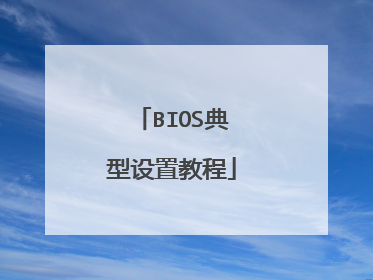
电脑主板bios设置详解
以下是我为你整理的电脑主板bios设置详解,供大家参考和学习。 什么是电脑BIOS,一般电脑主板都设置了电脑开机后一直按着Del键即可进入BIOS。 系统开机启动 BIOS,即微机的基本输入输出系统(Basic Input-Output System),是集成在主板上的一个ROM芯片,其中保存有微机系统 最重要的基本输入/输出程序、系统信息设置、开机上电自检程序和系统启动自举程序。在主板上可以看到BIOS ROM芯片。一块主板性能优越与否,很大程度上取决于板上的BIOS管理功能是否先进。 我提示:不同的电脑,系统主板的BIOS程序可能不同,但大多是大同小异。大家可以参考自己的电脑主板BIOS说明书。 在安装操作系统前,还需要对BIOS进行相关的设置,以便系统安装工作顺序进行。 BIOS是一组固化到主板上一个ROM芯片中的程序,它保存着计算机最重要的基本输入/输出程序、系统设置信息、开机加电自检程序和系统启动自举程序等。计算机开机后会进行加电自检,此时根据系统提示按Delete键即可进入BIOS程序设置界面。 不同类型的主板进入BIOS设置程序的方法会有所不同,具体进入方法请注意开机后的屏幕提示。 BIOS设置程序的基本功能如下: Standard CMOS Features(标准CMOS功能设置):使用此选项可对基本的系统配置进行设定,如时间、日期、IDE设备和软驱参数等。 Advanced BIOS Features(高级BIOS特征设置):使用此选项可对系统的高级特性进行设定。 Advanced Chipset Features(高级芯片组特征设置):通过此菜单可以对主板芯片组进行设置。 Integrated Peripherals(外部设备设定):对所有外围设备的设定。如声卡、Modem和USB键盘是否打开等。 Power Management Setup(电源管理设定):对CPU、硬盘和显示器等设备的节电功能运行方式进行设置。 PnP/PCI Configurations(即插即用/PCI参数设定):设定ISA的PnP即插即用界面及PCI界面的参数,此项功能仅在系统支持PnP/PCI时才有效。 PC Health Status(计算机健康状态):主要是显示系统自动检测的电压、温度及风扇转速等相关参数,而且还能设定超负荷时发出警报和自动关机,以防止故障发生等。 Frequency/Voltage Control(频率/电压控制):设定CPU的倍频,设定是否自动侦测CPU频率等。 Load Fail-Safe Defaults(载入最安全的默认值):使用此选项可载入工厂默认值作为稳定的系统使用。 Load Optimized Defaults(载入高性能默认值):使用此选项可载入最好的性能但有可能影响稳定的默认值。 Set Supervisor Password(设置超级用户密码):使用此选项可以设置超级用户的密码。 Set User Password(设置用户密码): 使用此选项可以设置用户密码。 Save & Exit Setup(存盘退出):选择此项保存对BIOS的修改,然后退出Setup程序。 Exit Without Saving(不保存退出):选择此项将放弃对BIOS的修改即不进行保存,直接退出Setup程序。 标准BIOS设置 在BIOS设置主页面中,通过方向键选中Standard CMOS Features选项,按Enter键进入BIOS的标准设置页面。 BIOS设置之前,有必要知道一些控制键位功能,如下表所示。 控制键位功 能 <↑>向前移一项 <↓>向后移一项 <←>向左移一项 <→>向右移一项 选定此选项 跳到退出菜单或者从子菜单回到主菜单 <+/PU>增加数值或改变选择项 <-/PD>减少数值或改变选择项 主题帮助,仅在状态显示菜单和选择设定菜单有效 从CMOS中恢复前次的CMOS设定值,仅在选择设定菜单有效 从故障保护默认值表加载CMOS 值,仅在选择设定菜单有效 加载优化默认值 保存改变后的CMOS设定值并退出 BIOS的标准设置项中可对计算机日期、时间、软驱、光驱等方面的信息进行设置。 1. 设置系统日期和时间 在标准BIOS设置界面中通过按方向键移动光标到Date和Time选项上,然后按翻页键Page Up/Page Down或+/&S722;键,即可对系统的日期和时间进行修改。 2. IDE接口设置 IDE接口设置主要是对IDE设备的数量、类型和工作模式进行设置。计算机主板中一般有两个IDE接口插槽,一条IDE数据线最多可以接两个IDE设备,所以在一般的计算机中最多可以连接4个IDE设备。 IDE接口设置中各项的含义如下。 IDE Primary Master:第一组IDE插槽的主IDE接口。 IDE Primary Slave:第一组IDE插槽的从IDE接口。 IDE Secondary Master:第二组IDE插槽的主IDE接口。 IDE Secondary Slave:第二组IDE插槽的从IDE接口。 选择一个IDE接口后,即可通过Page Up/Page Down或+/-键来选择硬盘类型:Manual、None或Auto。其中,Manual表示允许用户设置IDE设备的参数;None则表示开机时不检测该参数。 其实电脑的BIOS设置只要熟悉了以上BIOS基本知识,基本上就已经掌握了 电脑BIOS的设置,一般我们用的最多的是设置电脑的第一启动项,比如要用关盘装某些软件,就需要设置BIOS,将BIOS第一启动项设置为光驱启动,这样,电脑重新启动后即可进入关盘安装软件了。当然还可以在电脑BIOS中,查看电脑的健康状况,比如CPU温度等。 IDE接口上的设备,即屏蔽该接口上的IDE设备;Auto表示自动检测IDE设备的参数。建议用户使用Auto,以便让系统能够自动查找硬盘信息。 3. 设置软驱(Drive A/Drive B) Drive A和Drive B选项用于选择安装的软驱类型。一般的主板BIOS都支持两个软盘驱动器,在系统中称为A盘和B盘,对应在BIOS设置中为Drive A和Drive B。 如果将软驱连接在数据线有扭曲的一端,则在BIOS中应设置为Drive A;如果连接在数据线中间没有扭曲的位置,则在BIOS中应设置为Drive B。 在软驱设置中有4个选项:None、1.2MB、1.44MB和2.88MB,现在使用的几乎都是1.44MB的3.5in软驱,所以根据软驱连接数据线的位置,在对应的Drive A或Drive B处设置为“1.44MB,3.5in”即可。如果计算机中没有安装软驱,则将Drive A和Drive B都设置为None。 4. 设置显示模式(Video/ Halt On) Video项是显示模式设置,一般系统默认的显示模式为EGA/VGA,不需要用户再进行修改。 Halt On项是系统错误设置,主要用于设置计算机在开机自检中出现错误时,应采取的对应操作。 5. 内存显示 内存显示部分共有3个选项:Base Memory(基本内存)、Extended Memory(扩展内存)和Total Memory(内存总量),这此参数都不能修改。 完成标准CMOS设置后按Esc键可返回到BIOS设置主界面。 高级BIOS设置 在BIOS设置主页面中选择Advanced BIOS Features项,进入高级BIOS设置页面。在此可以设置病毒警告、CPU缓存、启动顺序以及快速开机自检等信息。 1. 病毒警告 Virus Warning(病毒警告),开启(Enabled)此项功能可对IDE硬盘的引导扇区进行保护。 打开此功能后,如果有程序企图在此区中写入信息,BIOS会在屏幕上显示警告信息,并发出蜂鸣报警声。 此项设定值有:Disabled和Enabled。 2. 设置CPU缓存 设置CPU内部的一级缓存和二级缓存,此项设定值有:Disabled和Enabled。 打开CPU高速缓存有助于提高CPU的性能,因此一般都设定为:Enabled。 3. 加快系统启动 如果将Fast Boot项设置为:Enabled,系统在启动时会跳过一些检测项目,从而可以提高系统启动速度。 此项设定值有:Disabled和Enabled。 4. 调整系统启动顺序 启动顺序设置一共有4项:First Boot Device(第一启动设备)、Second Boot Device(第二启动设备)、Third Boot Device(第三启动设备)和Boot Other Device(其他启动设备)。其中每项可以设置的值有:Floppy、IDE-0、IDE-1、IDE-2、IDE-3、CDROM、SCSI、LS120、ZIP和Disabled,系统启动时会根据启动顺序从相应的驱动器中读取操作系统文件,如果从第一设备启动失败,则读取第二启动设备,如果第二设备启动失败则读取第三启动设备,以此类推。如果设置为Disabled,则表示禁用此次序。 另外,Boot Other Device项表示使用其他设备引导。如果将此项设置为:Enabled,则允许系统在上述设备引导失败之后尝试从其他设备引导。 5. 其他高级设置 Security Option项用于设置系统对密码的检查方式。如果设置了BIOS密码,且将此项设置为:Setup,则只有在进入BIOS设置时才要求输入密码;如果将此项设置为:System,则在开机启动和进入BIOS 设置时都要求输入密码。 OS Select For DRAM>64MB项是专门为OS/2操作系统设计的,如果计算机用的是OS/2操作系统,而且DRAM内存容量大于64MB,就将此项设置为:OS/2,否则将此项设置为:Non-OS2。 Video BIOS Shadow用于设置是否将显卡的BIOS复制到内存中,此项通常使用其默认值。 载入/恢复BIOS默认设置 当BIOS设置比较混乱时,用户可通过BIOS设置程序的默认设置选项进行恢复。 其中,Load Fail-Safe Defaults表示载入安全默认值,Load Optimized Defaults表示载入高性能默认值。载入最优化默认设置具体操作步骤如下: 步骤1 在BIOS设置程序主界面中将光标移到Load Optimized Defaults选项上,按Enter键,屏幕上提示是否载入最优化设置。 步骤2 输入Y后再按Enter键,这样BIOS中的众多设置选项都恢复成默认值了。如果在最优化设置时计算机出现异常,可以用Load Fail-Safe Defaults选项来恢复BIOS的默认值,该项是最基本也是最安全的设置,在这种设置下一般不会出现问题,但计算机的性能也可能得不到最充分的发挥。 BIOS加密与解密 BIOS中设置密码有两个选项,其中Set Supervisor Password项用于设置超级用户密码,Set User Password项则用于设置用户密码。 超级用户密码是为防止他人修改BIOS内容而设置的,当设置了超级用户密码后,每一次进入BIOS设置时都必须输入正确的密码,否则不能对BIOS的参数进行修改。 而用户输入正确的用户密码后可以获得使用计算机的权限,但不能修改BIOS设置。 1. 设置超级用户密码 步骤1 在BIOS设置程序主界面中将光标定位到Set Supervisor Password项。 步骤2 按Enter键后,弹出一个输入密码的提示框,输入完毕后按Enter键,系统要求再次输入密码以便确认。 步骤3 再次输入相同密码后按Enter键,超级用户密码便设置成功。 BIOS密码最长为8位,输入的字符可以为字母、符号、数字等,字母要区分大小写。 2. 设置用户密码 BIOS设置程序主界面中Set User Password项用于设置用户密码,其设置方法与设置超级用户密码完全相同,这里就不再重复介绍。 3. 忘记BIOS密码怎么办 如果在BIOS中设置了开机口令,而又忘记了这个口令,那么用户将无法进入计算机。口令是存储在CMOS中的,而CMOS必须有电才能保持其中的数据。所以可以通过对CMOS进行放电操作使计算机“放弃”对口令的要求。打开机箱,找到主板上的电池,将其与主板的连接断开(就是取下电池),此时CMOS将因断电而失去内部储存的一切信息。再将电池接通,合上机箱开机,由于CMOS中已是一片空白,它将不再要求你输入密码,此时进入BIOS设置程序,选择主菜单中的Load Fail-Safe Defaults项(载入安全默认值)和Load Optimized Defaults项(载入高性能默认值)即可,前者以最安全的方式启动计算机,后者能使计算机发挥出较高性能。 保存与退出BIOS设置 在BIOS设置程序中通常有两种退出方式,即存盘退出(Save & Exit Setup)和不保存设置退出(Exit Without Saving)。 1. 存盘退出 如果BIOS设置完毕后需要保存所作的设置,则在BIOS设置主界面中将光标移到Save & Exit Setup项,按Enter键,就会弹出是否保存退出的对话框。 此时按Y键确认即可保存设置并退出BIOS设置程序。按ESC键则返回BIOS设置程序主界面。 2. 不保存设置退出 如果不需要保存对BIOS所作的设置,则在BIOS设置程序主界面中选择Exit Without Saving项,此时将弹出Quit Without Saving的对话框,按Y键确认退出即可。 安装系统前的BIOS比较简单,请读者动手练练,设置计算机第一启动为光驱启动,为自己计算机的BIOS设置超级用户密码,并保存退出。 二种方法~~~ 1,硬件;拆机--拔主板电池---静放三秒---放回---OK 拆机--找到主板电池旁的三脚针(我这么称呼)--跳一下线---再跳回---OK~~ 2.重启,按DEL键进入BIOS设置程序,选择主菜单中的"LOAD BIOS DEFAULT"(装入BIOS缺省值)或"LOAD SETUP DEFAULT"(装入设置程序缺省值)即可,前者以最安全的方式启动计算机,后者能使你的计算机发挥出较高的性能。

